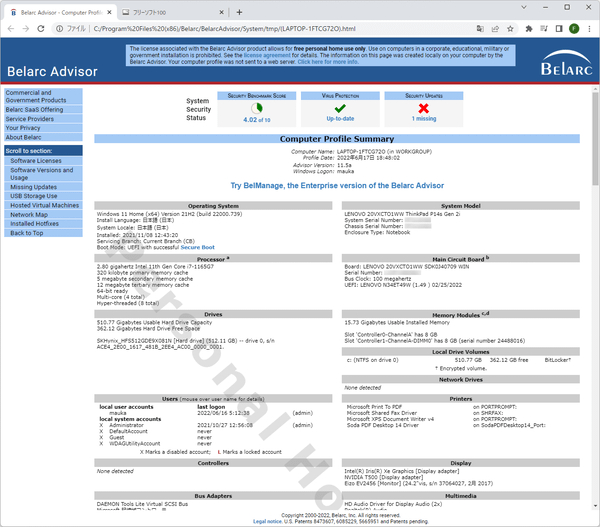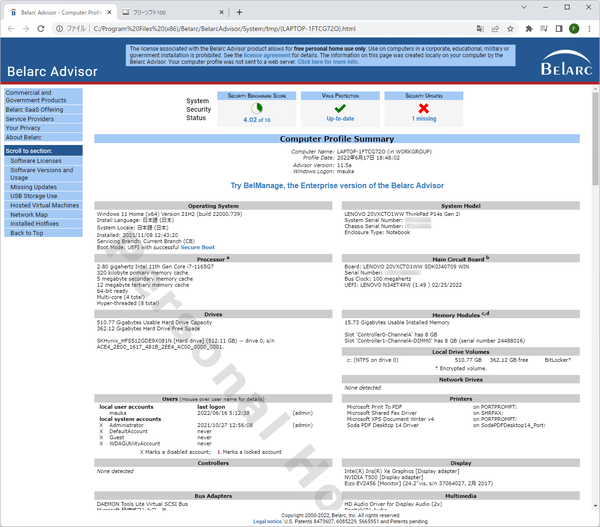- バージョン
- 13.0.0
- 更新日
- 2025/04/11
- 対応 OS
- Windows 7/8/8.1/10/11, Windows Server 2008/2012/2016/2019/2022
- 言語
- 英語
- 価格
- 無料
- 提供元
- Belarc, Inc
インストール済みのソフトの情報、周辺機器を含むハードウェア情報、ウイルス対策ソフトの保護ステータス、Windows の修正プログラムのステータスなどを一覧表示する PC 監査ソフトです。
チェックが終わると監査の結果をローカルファイル(HTML 形式)にて作成し、ブラウザーで表示します。
本ソフトは海外製で日本語に対応していません。
※ 無料の個人使用のみ利用が許可されています。
Belarc Advisor の使い方
ダウンロード と インストール
- Softpedia のダウンロードページへアクセスし、「Softpedia Secure Download」リンクをクリックしてダウンロードします。
- ダウンロードしたセットアップファイル(advisorinstaller.exe)からインストールします。
※ 使用許諾契約画面が表示されるので、「I Agree」ボタンをクリックします。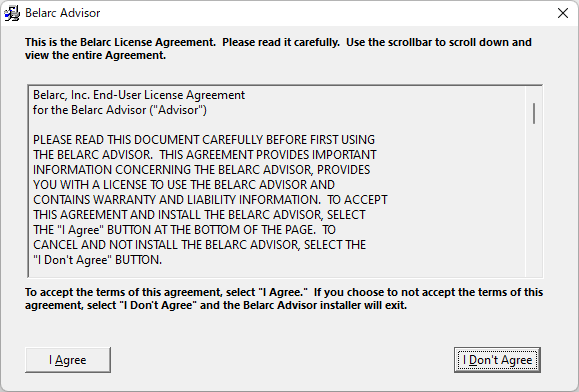
Belarc Advisor のインストール
使い方
基本的な使い方
- インストールが終わると自動的に本ソフトが起動します。
- 最初に「Preparing to analyze this computer... Would you like to check for new Advisor security definitions?(このコンピュータを分析する準備をしています...新しい Advisor のセキュリティ定義を確認しますか?)」画面が表示されます。
「Yes」ボタンをクリックします。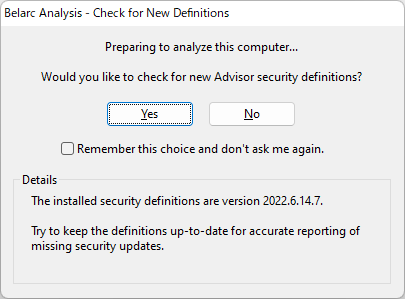
新しいセキュリティ定義がないかのチェック確認
- 新しい定義のチェックが終わると「Your Advisor security definitions are up-to-date.(Advisorのセキュリティ定義は最新のものです。)」と表示されるので「OK」ボタンをクリックします。
※ 定義ファイルが最新の状態になっている場合。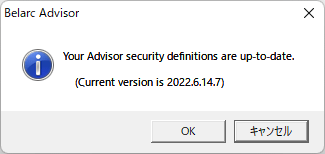
チェック完了
- ライセンス規約画面が表示されるので「I Agree」ボタンをクリックします。
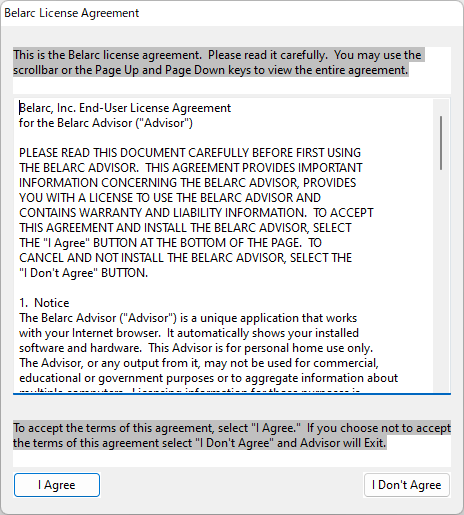
ライセンス規約
- PC のチェックを開始します…
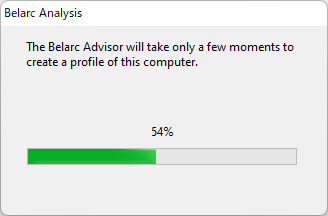
コンピューターの解析
- PC のチェックが終わるとブラウザーでローカルに作成された HTML ファイルを開いて表示します。
監査される項目
System Security Status(システム セキュリティ ステータス)
- Security Benchmark Score … セキュリティ ベンチマーク スコア
- Virus Protection … ウイルス保護
- Security Updates … セキュリティ アップデート
Computer Profile Summary(コンピューター プロファイルの概要)
- Operating System … OS=オペレーティングシステム
- System Model … システムモデル
- Processor … プロセッサー
- Main Circuit Board … メイン回路基板
- Drivers … ドライバー
- Memory Modules … メモリモジュール
- Local Drives Volumes … ローカルドライブのボリューム
- Network Drives … ネットワークドライブ
- Users … ユーザー
ユーザー名をマウスオーバーすると詳細を表示します - Printers … プリンター
- Controllers … コントローラー
- Display … ディスプレイ
- Bus Adapters … バスアダプター
- Multimedia … マルチメディア
- Virus Protection … ウイルス保護
- Group Policies … グループポリシー
- Communications … コミュニケーション
- Other Devices … その他のデバイス
- USB Storage Use in past 30 Days … 過去30日間の USB ストレージの使用
- Hosted Virtual Machines … ホスト型仮想マシン
- Network Map … ネットワークマップ
IP アドレスをマウスオーバーすると物理アドレスを表示します - Missing Security Updates … 欠落しているセキュリティアップデート
Adobe、Apple、Java、Microsoft など - Software Licenses … ソフトウェアライセンス
- Software Versions & Usage … ソフトウェアのバージョンと使い方
i アイコンをマウスオーバーすると詳細を表示、クリックするとインストールされている場所を表示します。
- I がマークされているソフトは、過去7日間内の使用歴あり。
- II がマークされているソフトは、過去7日~90日間内の使用歴あり。
- III がマークされているソフトは、過去90日~1年以内の使用歴あり。
- IIII がマークされているソフトは、1年以上前の使用歴あり。
- マークされていないソフトには、最後の使用を判断するためのデータがありません。
- Installed Microsoft Hotfixes … インストール済みのマイクロソフト修正プログラム
- Click here to see all installed hotfixes. … インストールされているすべての修正プログラムを表示するには、ここをクリックしてください。
補足(文末の和訳)
- a. プロセッサのクロック速度はコンピュータの起動時に測定され、ラップトップでは電源オプションの設定の影響を受ける可能性があります。
- b. データはバスクロックレートの1倍、2倍、4倍、8倍の速度でバスに転送されます。
- c. 一部のメモリが Windows によって認識されない場合、メモリスロットの内容がInstalled Memoryに追加されないことがあります。
- d. メモリスロットの内容は、マザーボードの BIOS によって報告されます。 スロットの内容が間違っている場合は、システムの製造元に連絡してください。
- e. これはあなたのものではなく製造元の工場でインストールされたプロダクトキーかもしれません。 https://www.belarc.com/info_ms_product_keys の手順を使用して、プロダクトキーに変更できます。
- f. 完全なプロダクトキーはこのコンピューターには保存されていません。 ただし、表示されている文字はプロダクトキーを一意に識別します。
- g. https://www.belarc.com/info_ms_product_keys の手順を使用して、Windows に完全なプロダクトキーを保存させることができます。
更新履歴
Version 13.0.0 (2025/02/22, 2025/03/08, 2025/03/13, 2025/03/28, 2025/04/11)
- -
Version 12.1.0 (2023/11/30, 2023/12/05, 2023/12/14, 2024/01/12, 2024/01/26, 2024/02/15, 2024/03/02, 2024/03/14, 2024/03/28, 2024/04/11, 2024/04/29, 2024/05/01, 2024/05/16, 2024/05/25, 2024/05/30, 2024/06/04, 2024/06/14, 2024/06/18, 2024/06/27, 2024/07/11, 2024/07/24, 2024/07/27, 2024/08/15, 2024/08/29, 2024/09/07, 2024/09/12, 2024/09/30, 2024/10/12, 2024/10/17, 2024/10/24, 2024/11/05, 2024/11/08, 2024/11/15, 2024/11/28, 2024/12/14, 2025/01/17, 2025/01/31, 2025/02/14)
- -
Version 12.0.0 (2022/12/02, 2023/10/27)
- -
※ 本ソフトは owl 様 のご推薦により掲載させていただきました。(掲載日:2019年01月24日)